预装Win11/Win10
出厂预装Win11/10系统如何恢复出厂备份
注:一键恢复前请保存好您系统盘C盘(系统分区)的个人重要文件(包括我的文档、桌面、收藏夹等位置)到移动硬盘或U盘,如您做过指纹、人像、系统EFS、BitLocker等文件加密,强烈建议先针对此类加密数据解密后进行备份。其他分区有重要数据也建议备份好,以免出现意外造成数据丢失!
适合机型:部分2017年后购买的预装Win11/10的机型
操作方法:
1、启动进入一键恢复/初始化系统界面
方式一:使用一键恢复按钮
在关机状态下,按下电脑的一键恢复按钮(需确保笔记本屏盖在打开状态) 温馨提示:大部分笔记本机型一键恢复按钮在电脑侧面,是一个以弯折弓形箭头标识的小孔,以下示例图为ideapad 700s系列机型:

部分电脑的一键恢复按钮在底部散热孔左下角或右上角,也是以弯折箭头标识(如下图标识1位置),2021及部分新款拯救者为F9按键,具体位置请参考电脑手册说明,


Normal Startup:正常启动
Bios Setup:进入BIOS
Boot Menu:启动菜单
System Recovery:系统恢复
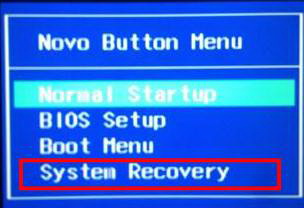
一键恢复/初始化系统,请选择“System Recovery”回车进入恢复界面
方式二:强制重复开关机两次
电脑关机状态下,按开机键,等屏幕出画面。下面转圈的时候,按住开机键不松,关掉电脑。

关掉以后重新开机。再看到转圈的时候。再强制关掉电脑。重复两次以上,直到电脑显示“正在准备自动修复”停手,耐心等待就能进到恢复界面。

2、点击“疑难解答”选项;
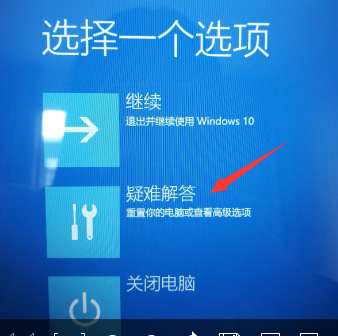
3、点击“重置此电脑”选项;
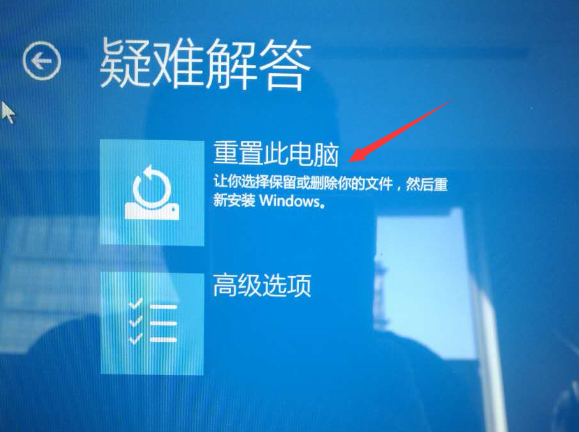
4、选择“删除所有内容”;
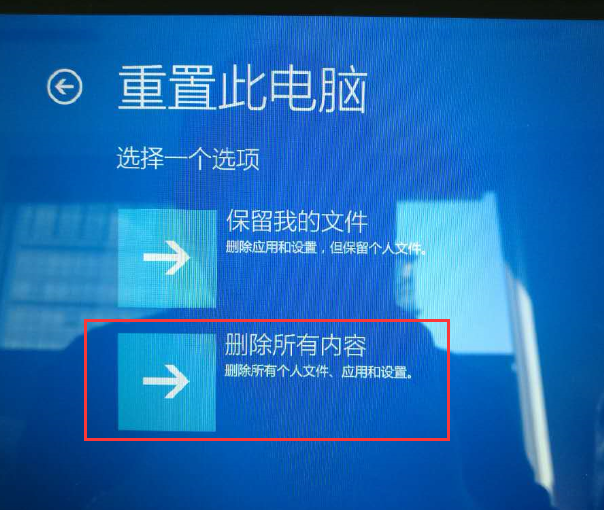
温馨提示:Win11系统还需要选择重新安装Windows的方式,建议选择“本地重新安装”

5、Win11系统的一键恢复/初始化过程中需要选择“是否针对工作区设置”,建议选择“是”

然后选择“仅限安装了Windows的驱动器”;
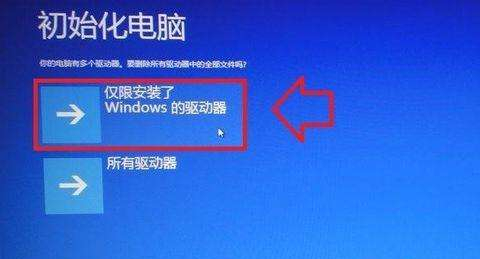
有两种方式可以选择:
A、仅删除我的文件:重置用户相关的所有数据、设置。
B、完全清理驱动器:重置到出厂状态(用户数据、分区信息等)。
您可根据自己的实际情况和需求选择适合的方式(完全清理驱动器相当于完全的恢复出厂)
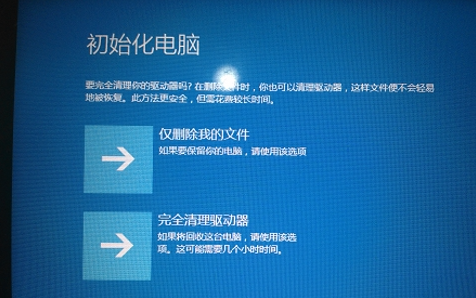
6、点击“重置”(Win11)或“初始化”(Win10)即可开始恢复。



期间电脑会重启多次。时间最短40分钟。中途无需任何操作,请确保电脑持续连接电源,等待100%完成恢复完成即可。
温馨提示:在系统重置后,缺少的出厂软件,驱动等从联想电脑管家和系统更新里下载
预装Win10/8.1/8
出厂预装Win10/8.1/8系统如何恢复出厂或用户备份
注:一键恢复前请保存好您系统盘C盘(系统分区)的个人重要文件(包括我的文档、桌面、收藏夹等位置)到移动硬盘或U盘,如您做过指纹、人像、系统EFS、BitLocker等文件加密,强烈建议先针对此类加密数据解密后进行备份。其他分区有重要数据也建议备份好,以免出现意外造成数据丢失!
如果您不清楚一键恢复按钮的开关位置,请先按照下表方式查找:
| 一键恢复开关位置 | 开关样式 |
|---|
请于电脑左侧或右侧的
顶端或底端查找 | 黑色或橙黄色小圆孔 (有拱形箭头标识) |
请于键盘面的
开机键左侧或右侧查找 | 标记有拱形箭头的按钮 |
请于电脑左侧或右侧的
顶端或底端查找 | 标记有拱形箭头的按钮 |
适合机型:(YOGA、Ideapad所有预装Win10/8.1/8的机型)
操作方法:
1、在关机状态下,按下一键恢复按钮(需确保笔记本屏盖在打开状态),以下示例图为ideapad 700s系列机型:


Normal Startup:正常启动
Bios Setup:进入BIOS
Boot Menu:启动菜单
System Recovery:系统恢复

2、选择system recovery后进入一键恢复页面,默认选择从初始备份恢复, 确认后,点击下一步

3、确认后,点击开始。确认执行恢复的提示,确认后点击是,开始恢复

4、注意:在开始恢复系统前,请确认已接入外接电源适配器,确保供电正常。如未接入外接电源,则无法进行系统恢复。
5、开始恢复,一段时间后恢复完成。时间一般在10分钟左右

6、恢复系统完成。选择关机或重启

一键恢复无法成功的常见问题:
1、一键恢复机型,关机状态下按novo键无法调出开机
解决方案方法:操作系统处于“休眠”状态导致
正常的进入操作系统后,将系统进入“休眠”(注意不是睡眠)状态,并进行“唤醒”动作,再次关机后再按novo键即可实现开机
2、在选择一键恢复操作前,请注意去掉外接的U盘,移动硬盘等存储设备
预装Win7
出厂预装Win7系统如何恢复出厂或用户备份
注:一键恢复前请保存好您系统盘C盘(系统分区)的个人重要文件(包括我的文档、桌面、收藏夹等位置)到移动硬盘或U盘,如您做过指纹、人像、系统EFS、BitLocker等文件加密,强烈建议先针对此类加密数据解密后进行备份。其他分区有重要数据也建议备份好,以免出现意外造成数据丢失!
如果您不清楚一键恢复按钮的开关位置,请先按照下表方式查找:
| 一键恢复开关位置 | 开关样式 |
|---|
请于电脑左侧或右侧的
顶端或底端查找 | 黑色或橙黄色小圆孔 (有拱形箭头标识) |
请于键盘面的
开机键左侧或右侧查找 | 标记有拱形箭头的按钮 |
请于电脑左侧或右侧的
顶端或底端查找 | 标记有拱形箭头的按钮 |
请于键盘面的
开机键左侧或右侧查找 | 橙黄色或黑色小圆孔 (有拱形箭头标识) |
1、关机状态下,按一键恢复键

2、此时进入一键恢复程序主界面,如图:

3、选择:“从初始备份恢复”可以把系统恢复到出厂状态,单击:“下一步”

4、点击开始(恢复过程中一定要接电源适配器,如果电池没电会导致一键恢复无法使用!)

5、一键恢复会提示是否恢复,选择是,一键恢复就开始恢复了

6、从用户备份恢复,可以把系统恢复到用户自行备份的状态

7、从用户备份恢复可以选择 默认路径 或 自行备份 的路径


若用户没有备份过则会提示 映像文件无效提示

8、选择要恢复的恢复点,点击下一步

9、点击开始(恢复过程中一定要接电源适配器,如果电池没电会导致一键恢复无法使用)

10、一键恢复会提示是否恢复,选择是,一键恢复就开始恢复了






 发表于 2025-11-13 01:20
|
发表于 2025-11-13 01:20
| 


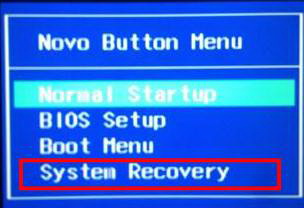


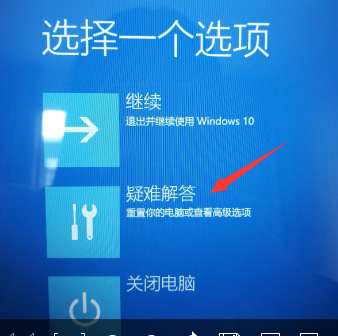
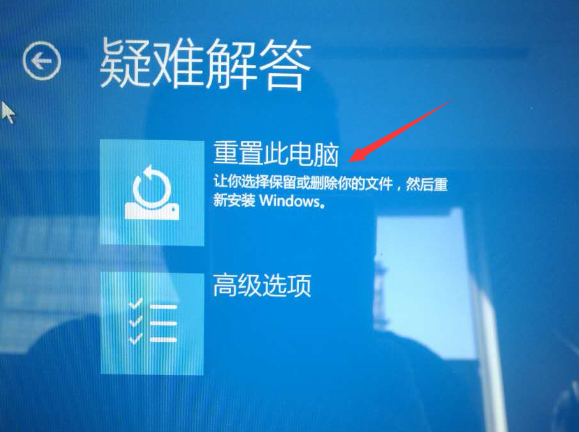
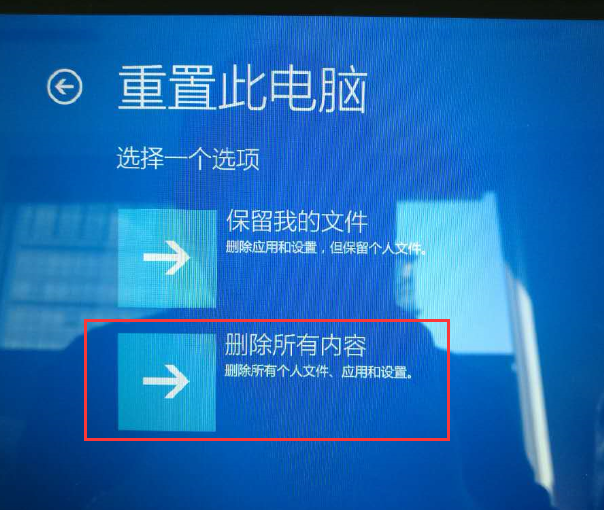


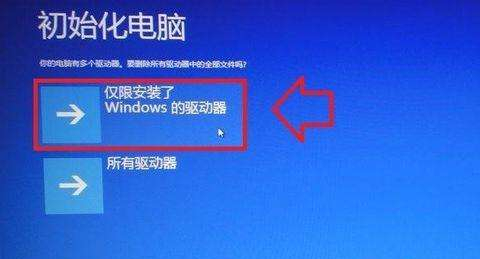
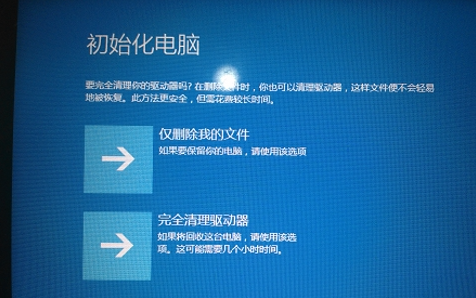


































 发表于 2025-11-13 17:29
|
发表于 2025-11-13 17:29
| 